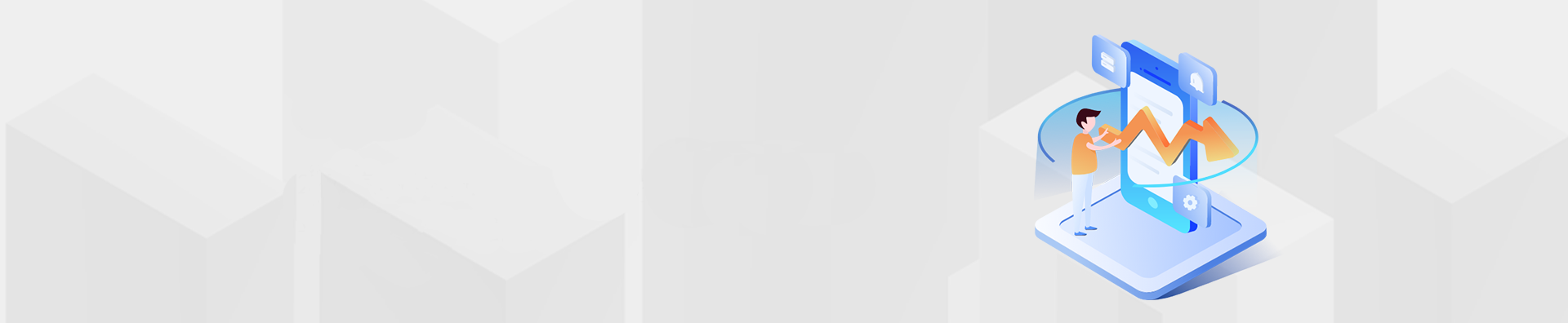监控易FAQ:批量新增监测点和设备
![]() 作者:监控易 来源:美信时代
发布时间:2024-10-27
作者:监控易 来源:美信时代
发布时间:2024-10-27

FAQ概览:
批量新增监测点流程:下载模板、填写信息及上传验证
批量新增设备指南:选模板、填关键信息、注意上传细节
接口信息与名称填写建议:特定监测项手动选择,避免批量添加
新功能亮点:设备智能分类与核心使用率直观展示
批量新增监测点:
需要下载模板,并从模板的最后一行开始填写新设备信息。
设备ID和设备名称是必填项,监测点名称可选。
若不添加特定标识(如“1”),则不会执行新增操作。
上传表格后,系统会提示是否上传成功或哪一行有问题。

批量新增设备:
第一步是选择模板,例如选择Windows模板并下载。
填写时需注意对应的sheet页和监控方式(如WMI、SMP等)。
必填项包括设备名称、IP地址、凭证名称等。
如果需要分组,则必须填写资源组ID。
上传表格前,确保表格名称不含中文,并避免在设备量多时过快点击确定按钮,以便查看日志。
接口信息和名称填写:
接口名称因设备而异,不建议通过批量方式添加。
批量添加监测点主要适用于名称固定的监测项,如CPU、内存等。
对于网络设备,每台设备的接口名称可能都不同。
建议手动选择接口信息,特别是针对特定接口的监控。
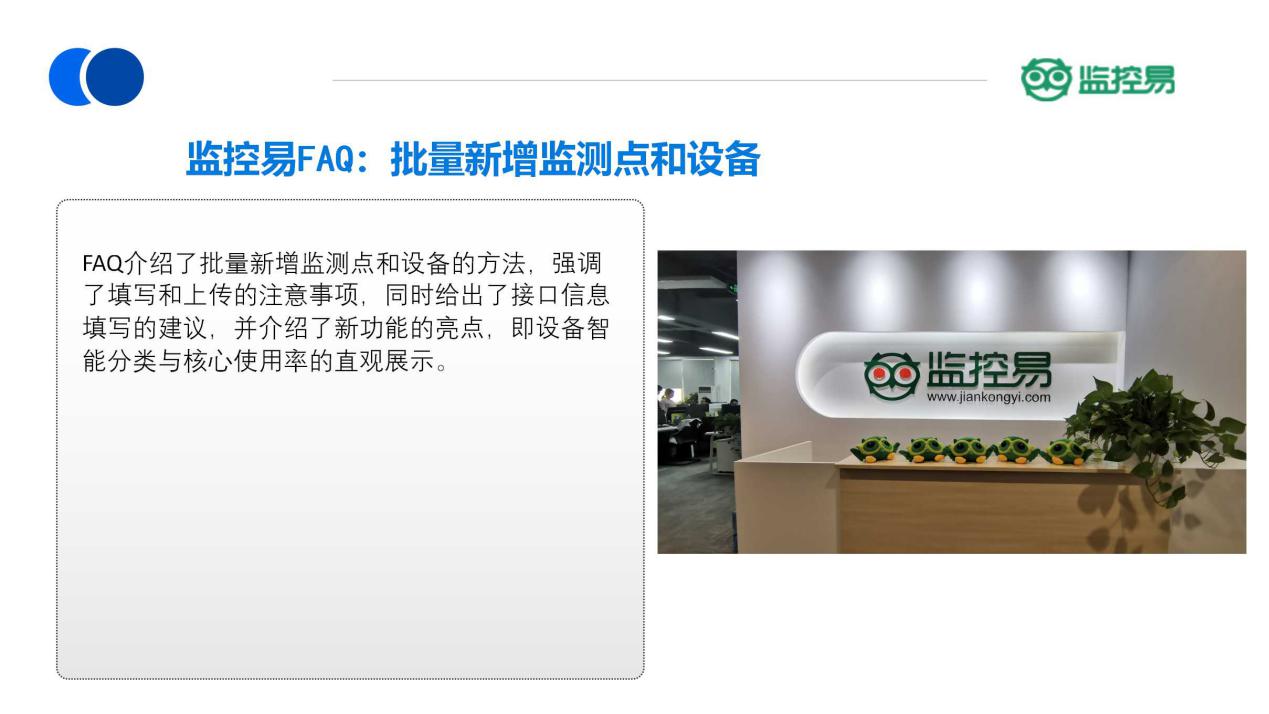
新功能介绍:
在场景或分组下,设备会默认按设备类型进行分类。
可直接展示各类设备的核心使用率,如CPU使用率、内存使用率等。
此功能仅限于在特定场景或分组下展示,并提供资源统计概览。
FAQ介绍了批量新增监测点和设备的方法,强调了填写和上传的注意事项,同时给出了接口信息填写的建议,并介绍了新功能的亮点,即设备智能分类与核心使用率的直观展示。
下一篇: 运维管理软件:如何引领一体化自动运维